![[Photo of the Author]](../../common/images/Carlos_C.gif)
Carlos Calzada Grau 作者簡介: 計算機科學研究生,計算機圖形迷。十分熱心於 Linux 和它的發展哲學及一切 與微軟無關的任何事物。與計算機無關的其他愛好是盆景和養魚。 目錄: |
![[Ilustration]](../../common/images/illustration42.gif)
摘要:Abstract
這是 Renderman 系列的第三篇文章 ( Renderman I Renderman II ), 現在我們將討論最主要的問題:使用“C”或“C++”語言 建立模型和產生一個場景的可能性。
從前兩篇文章中可很清晰地看出,直接通過鍵入一個文字檔案 描述一個場景是可能的,但這畢竟太單調乏味。 比如,考慮寫一個“.rib”文件來描述一個跳躍的球的運動! 更容易一些,我們可以書寫建立場景模型和動畫的“C語言”或“C++語言” 應用程式,並利用傳送“.rib”到標準輸出的用戶自定義函式。 UNIX 的管道允許我們直接傳送生成的 Renderman 命令到其他程序 (如rendrib,rendribv,rgl), 或者重定向到“.rib”文件。
我們以前安裝的藍月亮著色工具(Blue Moon Rendering Tools) 建立兩個名為 lib 和 include 的新目錄, 包含四個文件,我們只涉及到其中的兩個:ri.h 表頭檔 (Include file) 和 libribout.a 函式庫 (Library) 。表頭檔應該拷貝到 /use/local/include 目錄, libribout.a 拷貝到 /use/local/lib 目錄(有經驗的讀者可以 選擇安裝到其他位置)。安裝完後,我們開始準備第一個例子程式。
我們的第一個例子演示十分基本的 Renderman 編程。像任何 C 代碼一樣, 我們使用函式庫之前必須包含相應的表頭檔,這裡就是ri.h。 此外,我們必須將程式和函式庫這樣連接:
gcc myprogram.c -o myprogram -lribout -lm
下面是一個將保存在控制台上鍵入的時間的例子 Makefile
LIBS = -lm -lribout PROGNAME = primero all: $(PROGNAME) $(PROGNAME).o: $(PROGNAME).c gcc -c $(PROGNAME).c $(PROGNAME): $(PROGNAME).o gcc -o $(PROGNAME) $(PROGNAME).o $(LIBS) |
我們的第一個例子將在中央建立一些坐標軸,一個球體,文件名為 primero.c,以下是源代碼:
1 #include <stdio.h>
2 #include <math.h>
3 #include <ri.h>
4
5 void main(void)
6 {
7 int i;
8 int x,y,z;
9 int nf;
10 float slopex,slopey,slopez;
11
12 RtColor Rojo={1,0,0};
13 RtColor Verde={0,1,0};
14 RtColor Azul={0,0,1};
15 RtColor Blanco={1,1,1};
16
17 RtPoint p1={30,0,10}; /* Posicicion inicial de la pelota */
18 RtPoint p2={0,20,10}; /* Posicion final de la pelota */
19
20 RtPoint from={0,100,100}; /* Direccion de la luz */
21 RtPoint to={0,0,0};
22
23 char name[]="primero.tif";
24 RtFloat fov=45;
25 RtFloat intensity1=0.1;
26 RtFloat intensity2=1.5;
27 RtInt init=0,end=1;
28
29 RiBegin(RI_NULL);
30 RiFormat(320,240,1);
31 RiPixelSamples(2,2);
32 RiShutter(0,1);
33 RiFrameBegin(1);
34 RiDisplay(name,"file","rgb",RI_NULL);
35 name[7]++;
36 RiProjection("perspective","fov",&fov,RI_NULL);
37 RiTranslate(0,-5,60);
38 RiRotate(-120,1,0,0);
39 RiRotate(25,0,0,1);
40 RiWorldBegin();
41 RiLightSource("ambientlight","intensity",&intensity1,RI_NULL);
42 RiLightSource("distantlight","intensity",&intensity2,"from",from,"to",to,RI_NULL);
43 RiColor(Azul);
44 RiTransformBegin();
45 RiCylinder(1,0,20,360,RI_NULL);
46 RiTranslate(0,0,20);
47 RiCone(2,2,360,RI_NULL);
48 RiTransformEnd();
49 RiColor(Verde);
50 RiTransformBegin();
51 RiRotate(-90,1,0,0);
52 RiCylinder(1,0,20,360,RI_NULL);
53 RiTranslate(0,0,20);
54 RiCone(2,2,360,RI_NULL);
55 RiTransformEnd();
56 RiColor(Rojo);
57 RiTransformBegin();
58 RiRotate(90,0,1,0);
59 RiCylinder(1,0,20,360,RI_NULL);
60 RiTranslate(0,0,20);
61 RiCone(2,2,360,RI_NULL);
62 RiTransformEnd();
63 RiColor(Blanco);
64 RiSphere(5,-5,5,360,RI_NULL);
65 RiWorldEnd();
66 RiFrameEnd();
67 RiEnd();
68 };
|
前三行是基本的表頭檔,其中ri.h是Renderman函式庫的頭定義。 每個 Renderman 調用在 ri.h 中有其相對應的 C 語言調用,例如 TransformBegin符合於函式RiTransformBegin()等等。 用 make 建立可執行的primero。我們的例子 執行時可以通過重定向(primero > primero.rib)或 直接傳送輸出到其他程序(primero | rendrib)來建立輸入文件。 在後一種情況中,rendrib負責生成一個著色後的文件primero.tif。
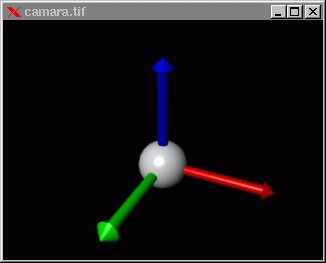
從函式庫裡調用的函式必須處於RiBegin(RI_NULL)和RiEnd()調用之間。 傳遞給RiBegin的參數通常是RI_NULL。 為了防止RIB輸出到標準輸出,我們可以傳遞輸出文件名 * ("myfile.rib"), 甚至一個程序名(如rendrib),它的執行將傳送Renderman命令給著色者 而無須建立一個中間RIB文件。
我們第一個例子的源代碼包含典型的C指令,加上Renderman接口固有的類型和函式﹔ 類型RtColor是含三個實數部分的向量,分別代表紅色、綠色和藍色 (范圍由0.0 到1.0 ),類型RtPoint保存空間位置,RtFloat 和RtInt分別是實數和整數類型。
第29行包含一個到RiBegin(RI_NULL)的調用,正像我們先前描述的 是Renderman接口的初始化調用。從這裡開始在通常的命令函式後, 應該輸入一個典型的RIB文件。試著運行代碼,并將輸出重定向到一個文件 (./primero > primero.rib),輸出結果應該這樣:
##RenderMan RIB-Structure 1.0 version 3.03 Format 320 240 1 PixelSamples 2 2 Shutter 0 1 FrameBegin 1 Display "camara.tif" "file" "rgb" Projection "perspective" "fov" [45 ] Translate 0 -5 60 Rotate -120 1 0 0 Rotate 25 0 0 1 WorldBegin LightSource "ambientlight" 1 "intensity" [0.1 ] LightSource "distantlight" 2 "intensity" [1.5 ] "from" [0 100 100] "to" [0 0 0] Color [0 0 1] TransformBegin Cylinder 1 0 20 360 Translate 0 0 20 Cone 2 2 360 TransformEnd Color [0 1 0] TransformBegin Rotate -90 1 0 0 Cylinder 1 0 20 360 Translate 0 0 20 Cone 2 2 360 TransformEnd Color [1 0 0] TransformBegin Rotate 90 0 1 0 Cylinder 1 0 20 360 Translate 0 0 20 Cone 2 2 360 TransformEnd Color [1 1 1] Sphere 5 -5 5 360 WorldEnd FrameEnd |
我們的第一個例子并不十分有用。為了生成另一個場景,我們必須寫一個 新的程式,完成類似的操作。函式庫的性能真正體現在動畫的生成上。 第一個例子中只有一幅畫面生成,接下來,我們要使球體移動。
第二個例子中,我們的場景仍是由三個坐標軸和一個球體組成, 但球體將由坐標(20,0,10)移動到(0,20,10),即 從計算機屏幕的右端移動到左端。位置使用RtPoint結構定義(18、19行)。 動畫中畫面或圖像的數量定義在變量nf中。 使用這個數、初始和終止位置,可以計算出每個畫面三個方向上的步長 (slopex,slopey及slopez)。這些就是用畫面 數的函式來修改球體位置所需的所有信息。在第75到78行之間, TransformBegin/TransformEnd負責定義球體的位置。 每一步新的位置將在第76行中進行簡單地計算。
1 #include <stdio.h>
2 #include <math.h>
3 #include <ri.h>
4 #include "filename.h"
5
6 void main(void)
7 {
8 int i;
9 int x,y,z;
10 int nf;
11 float slopex,slopey,slopez;
12
13 RtColor Rojo={1,0,0};
14 RtColor Verde={0,1,0};
15 RtColor Azul={0,0,1};
16 RtColor Blanco={1,1,1};
17
18 RtPoint p1={30,0,10}; /* Posicicion inicial de la pelota */
19 RtPoint p2={0,20,10}; /* Posicion final de la pelota */
20
21 RtPoint from={0,100,100}; /* Direccion de la luz */
22 RtPoint to={0,0,0};
23
24 char base[]="camara_";
25 char ext[]="tif";
26 char name[50];
27 RtFloat fov=45;
28 RtFloat intensity1=0.1;
29 RtFloat intensity2=1.5;
30 RtInt init=0,end=1;
31
32 nf=100; /* Numero de frames */
33 slopex=(p2[0]-p1[0])/nf;
34 slopey=(p2[1]-p1[1])/nf;
35 slopez=(p2[2]-p1[2])/nf;
36
37 RiBegin(RI_NULL);
38 RiFormat(320,240,1);
39 RiPixelSamples(2,2);
40 RiShutter(0,1);
41 for (i=1;i <= nf;i++)
42 {
43 RiFrameBegin(i);
44 filename(base,ext,sizeof(base)+4,i-1,name);
45 RiDisplay(name,"file","rgb",RI_NULL);
46 name[7]++;
47 RiProjection("perspective","fov",&fov,RI_NULL);
48 RiTranslate(0,-5,60);
49 RiRotate(-120,1,0,0);
50 RiRotate(25,0,0,1);
51 RiWorldBegin();
52 RiLightSource("ambientlight","intensity",&intensity1,RI_NULL);
53 RiLightSource("distantlight","intensity",&intensity2,"from",from,"to",to,RI_NULL);
54 RiColor(Azul);
55 RiTransformBegin();
56 RiCylinder(1,0,20,360,RI_NULL);
57 RiTranslate(0,0,20);
58 RiCone(2,2,360,RI_NULL);
59 RiTransformEnd();
60 RiColor(Verde);
61 RiTransformBegin();
62 RiRotate(-90,1,0,0);
63 RiCylinder(1,0,20,360,RI_NULL);
64 RiTranslate(0,0,20);
65 RiCone(2,2,360,RI_NULL);
66 RiTransformEnd();
67 RiColor(Rojo);
68 RiTransformBegin();
69 RiRotate(90,0,1,0);
70 RiCylinder(1,0,20,360,RI_NULL);
71 RiTranslate(0,0,20);
72 RiCone(2,2,360,RI_NULL);
73 RiTransformEnd();
74 RiColor(Blanco);
75 RiTransformBegin();
76 RiTranslate(p1[0]+slopex*(i-1),p1[1]+slopey*(i-1),p1[2]+slopez*(i-1));
77 RiSphere(5,-5,5,360,RI_NULL);
78 RiTransformEnd();
79 RiWorldEnd();
80 RiFrameEnd();
81 }
82 RiEnd();
83 };
|
接下來,讓我們像以前一樣試驗第二個例子:編譯并執行,作為例子 重定向輸出到rendribv。這是以我們可接受的速率快速 預覽我們的動畫的一個簡易方法。為檢查rib輸出文件,傳送標準輸出到一個新文件。 如這可以發現生成的文件是十分龐大的 (segundo.rib占70kb) ,這是因為同一個場景定義了100次(每個畫面一次)
下面的圖例給出了一些動畫的中間畫面:
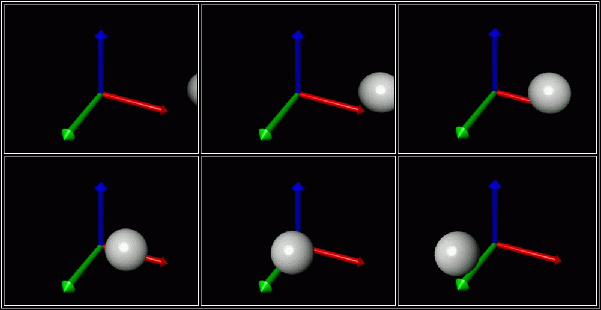
當然,可以使我們希望的任何事物動起來:物體的位置, 大小,光強度,攝像機,使物體忽隱忽顯……
在最後一個例子中,讓我們來看看如何使球體從地上反彈起來。 我們首先定義函式rebote()(反彈的意思),有三個參數: 當前畫面的數量,每次反彈的畫面數,球體能達到的最大高度。 以下是其實現:
float rebote (int i, int nframes, int max)
{
float min, z;
while (i > nframes) i-=nframes;
min=sqrt(max);
z=i-((float)nframes/2.0);
z=(z*min)/((float)nframes/2.0);
z=(float)max - (z*z);
return(z);
}
|
利用一些簡單的計算,可以映射典型的拋物曲線(y=x^2)到 畫面數和希望的最大高度。下面的圖例給出一些由程式生成的 每次反彈的中間圖像。 tercero.c:
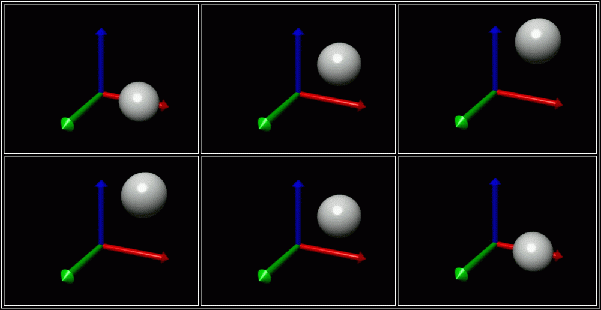
我提供一些動畫GIF文件來形象顯示動畫過程,雖然他們運行緩慢 (至少在Netscape下是這樣),但通過xanim你應該能夠 正常地看到。
矩形線性運動:segundo_anim.gif
拋物線運動: tercero_anim.gif
這樣我們關於Renderman的C語言接口基礎的論述及編程告一段落。 最高級、最壯觀的編程主題是陰影(shaders)。 它提供了場景最終著色的根本控制,因為允許我們控制紋理,照明等等。
翻譯:Miguel A Sepulveda
|
網頁由LinuxFocus編輯組維護
© Carlos Calzada Grau LinuxFocus 1999 |